自上一篇之后,5天过去了,这篇文章总算是挤出来了... 其实看不看无所谓啦,都说了WDCP非常适合小白,随便折腾。要是折腾的时候遇到什么问题,欢迎留言探讨~
五、新建站点
登录WDCP后台,首次登录会提示修改管理员密码,一定不要偷懒,然后在左侧网站管理——新建整站里新建站点:
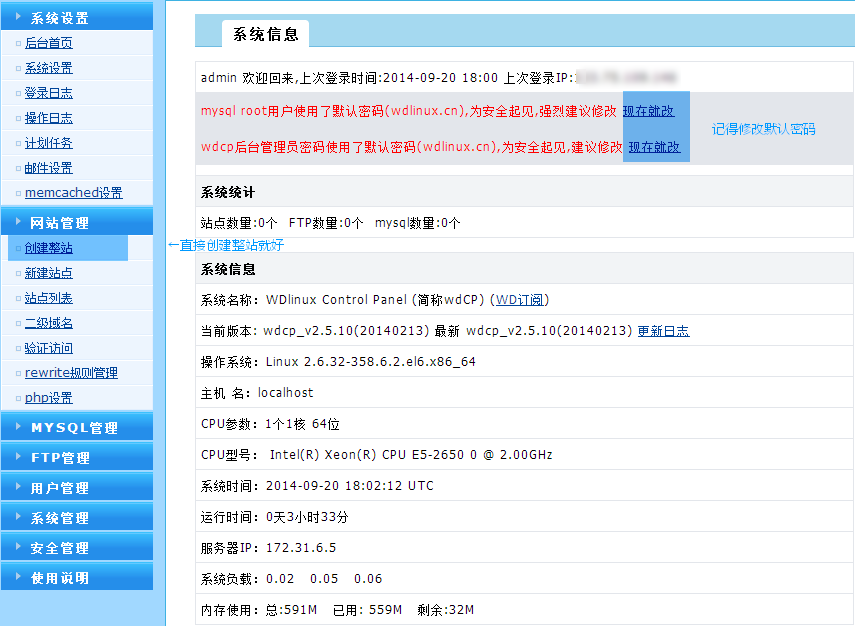
接下来要填的只有几个地方,如下图,其他保持默认即可。
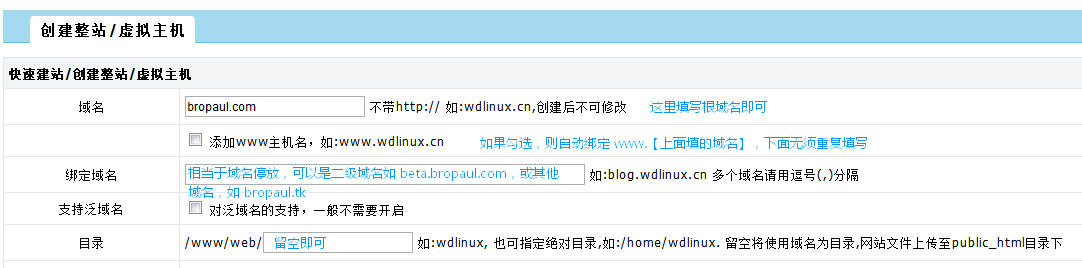
中间的保持默认...
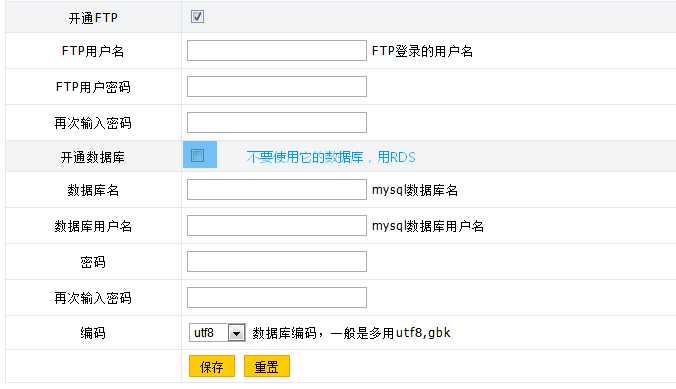
“保存”后,到域名管理处(以DNSPod为例)为绑定域名添加A记录,指向EC2的公网IP或者添加CNAME记录,指向EC2的公网DNS(Public DNS)即可。注意,A记录或者CNAME只能任选其一,不然DNSPod会提示冲突。
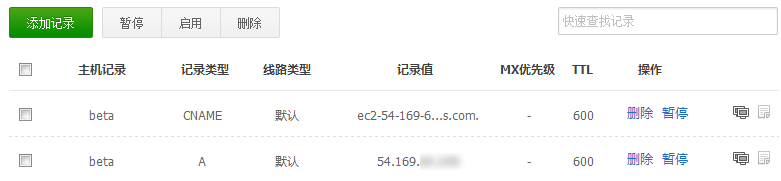
等域名解析成功,就能用网址访问你的网站了!
六、安装WordPress
作为最流行的开源程序(之一?),WordPress应该是不少人最先接触到的写作平台。她不但完全免费,主题丰富,社区支持强大,连安装步骤都简单到令人发指的地步,有什么理由不试试呢?
到了这一步,在EC2安装WordPress已经和普通主机别无二致了,总结起来也就四个词:下载——解压——安装——使用,大致看一下吧~
下载
单击网站管理——站点列表,在列表右边有一堆缩写的命令,点击文管进入文件管理。先进入public_html目录,然后点击文件下载,输入WordPress源码下载地址后确定,大概2秒钟就下好了(如果没看到下载的文件,试试刷新)

解压
源码下好以后,文件名后面就有解压的命令,单击即可解压
安装
解压完成访问你的域名/wordpress,进入安装向导,一步一步安装。要用到的数据库信息请到RDS控制面板查看
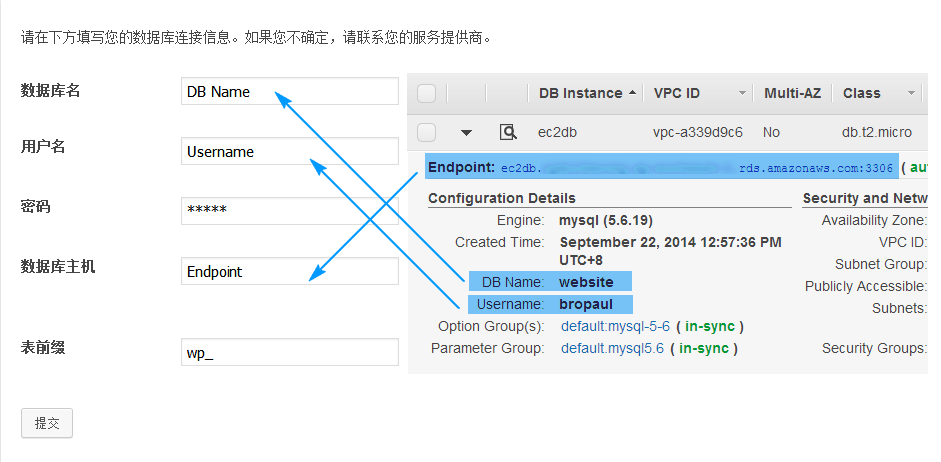
使用
嗯,用最后一步填写的用户名和密码登录WordPress后台,即可开始你的创作之旅了
七、恭喜
至此,你已经基本Get了从申请AWS一年免费套餐到搭建WordPress所需的技能,本系列教程也算是告一段落了。如果您在使用EC2或者WDCP的过程中遇到了什么困难,欢迎留言交流~
原文:http://bropaul.com/post/aws-walkthrough-4
本文转自:零基础 Amazon Web Services (AWS) 入门教程图文版(四)






相关推荐
AWS(Amazon Web Services)是全球领先的云计算服务平台,提供一系列全面且功能强大的云解决方案。这篇“AWS官方文档:AWS入门”旨在帮助初次接触AWS的用户理解并掌握基础的云计算概念,以及如何在AWS平台上部署、...
亚马逊网络服务(Amazon Web Services,简称AWS)是亚马逊公司推出的云端计算服务,允许个人和企业使用亚马逊的云计算平台来开发、运行和管理应用程序和服务。在2013年出版的《Amazon Web Services For Dummies》一...
与 1.0 版一样,它不仅使您能够轻松使用Amazon Web Services,而且还包括非阻塞 IO 和可插入 HTTP 实现等功能,以进一步自定义您的应用程序。您可以使用Maven或任何支持 MavenCentral 作为工件源的构建系统在几分钟...
Amazon Web Services(AWS)是全球领先的云服务平台,提供了一系列丰富的计算、存储、数据库、分析、机器学习等服务。这篇文档将帮助初学者理解AWS的基础概念,掌握如何利用AWS搭建一个简单的应用示例。 **一、AWS...
《Amazon Associates Web Service开发手册》是一份针对开发者的重要指南,旨在介绍如何利用Amazon Associates Web Service (简称AAWS)来构建各种基于AWS的Web服务与应用程序。该手册涵盖了从入门到高级的所有必要...
AWS(Amazon Web Services)是全球领先的云计算服务提供商,其网络服务是构建和扩展应用程序的关键组成部分。这份概览主要涵盖了AWS的几个核心网络服务,包括: 1. **Amazon CloudFront**:这是一个全球内容分发...
通过AWS3.0,用户可以快速在亚马逊Web服务(Amazon Web Services)平台上部署自己的计算资源,无需深入了解底层的基础设施细节。 服务器搭建通常涉及到多个步骤,包括选择合适的实例类型、操作系统、存储选项、网络...
《AWS云计算实战》是人民邮电出版社出版的一本专业书籍,专为想要深入了解AWS(Amazon Web Services)云计算平台的读者而设计。这本书以其全面且深入的内容,被广泛认为是最好的AWS入门书籍,适合初学者和有一定经验...
* Kotlin 应用程序可以部署到支持 Java Web 应用程序的任何主机,包括 Amazon Web Services、Google Cloud Platform 等。 * Heroku:要在 Heroku 上部署 Kotlin 应用程序,可以按照 Heroku 官方教程来做。 * AWS ...
AWS计算机视觉:Amazon Web Services的GluonCV入门关于本课程本课程概述了计算机视觉(CV),使用Amazon Web Services(AWS)的机器学习(ML),以及如何使用Apache MXNet和GluonCV工具包构建和训练CV模型。...
用于Pulumi的Amazon Web Services(AWS)资源提供程序使您可以在云程序中使用AWS资源。 要使用此软件包,请先 。 要进行简化的Pulumi演练,包括语言运行时安装和AWS配置,请单击下面的“入门”。 正在安装 该软件包...
AWS 白皮书系列是关于亚马逊网络服务(Amazon Web Services, AWS)的详细技术文档,旨在帮助用户深入了解和有效利用AWS的各项服务。本压缩包包含了多个主题,涵盖了从目录服务到数据库迁移,再到云管理、性能优化和...
带有Java Spring Boot的AWS S3图像上传器用Java开发的简单Amazon Web Services S3图像上传器入门这些说明将为您提供在本地计算机上运行并运行的项目的副本,以进行开发和测试。 AWS S3文档先决条件阿帕奇Maven JDK ...
一个存储我的解决方案和课程附加资源的存储库 - AWS 计算机视觉 - 开始使用 Amazon Web Services 在 Coursera 上提供的 GluonCV。 :open_book: 目录 :计算机视觉简介 :AWS上的机器学习 :使用 GluonCV 模型 :...
适用于Cloudera Altus Director的Amazon Web Services(AWS)插件 介绍 该项目定义了一个插件,该插件实现了适用于 (AWS)的(Director SPI)。 该插件实现了一个分配 (EC2)实例的计算提供程序,以及一个分配 ...
以下提供了使用Middleman,Amazon Web Services,CircleCI和Prismic生成静态站点的分步说明。 原料 Middleman gems 和 和 作为用于部署到AWS和进行自动化测试的持续集成平台 内容管理的 目录 1.运行本地Web服务器...
标题和描述所揭示的知识点主要集中在Amazon Web Services (AWS) 中的Simple Notification Service (SNS)。AWS SNS是AWS提供的一个可扩展的云消息推送服务,它允许用户通过各种通信协议向应用程序或服务发送推送通知...
PlantUML的AWS图标PlantUML精灵,宏和其他包含用于Amazon Web Services(AWS)的服务和资源。 用于使用AWS组件创建PlantUML图。 所有元素都是从官方的生成的,并且与和结合使用时,是将您的设计,部署和拓扑作为代码...
Boto3-适用于 Python 的 AWS SDK Boto3 是适用于 Python 的 Amazon Web Services (AWS) 软件开发工具包 (SDK),它允许 Python 开发人员编写利用 Amazon S3 和 Amazon EC2 等服务的软件。您可以在我们的文档站点上...